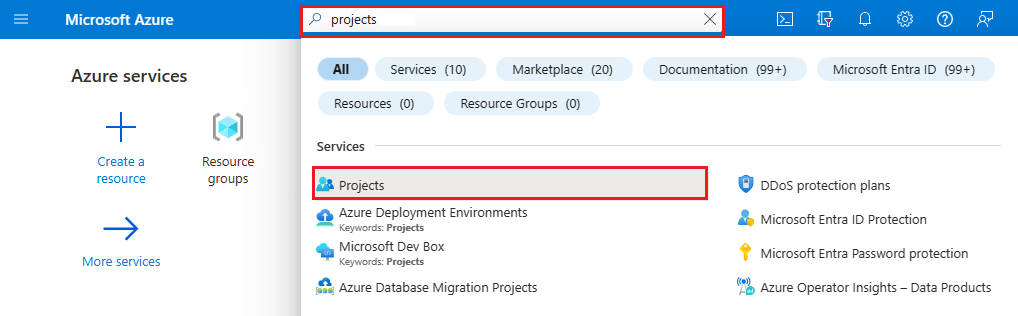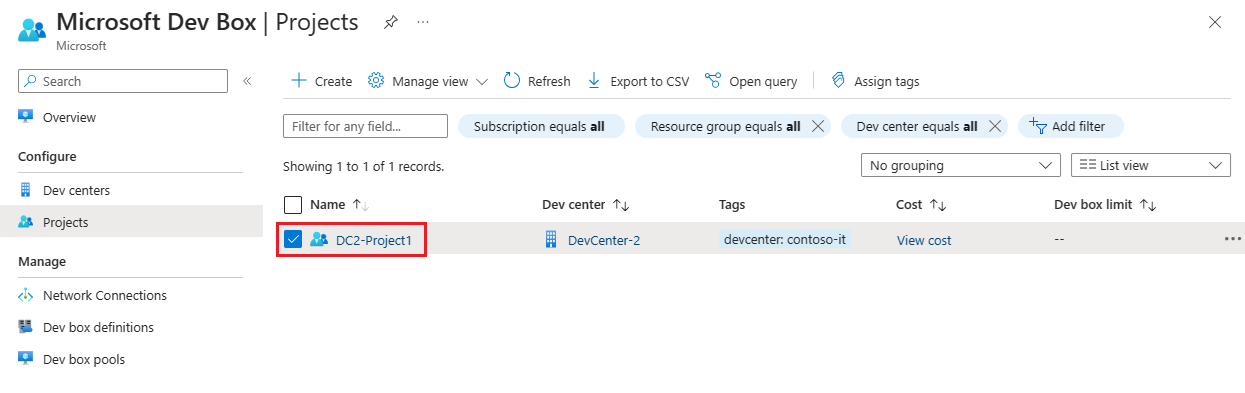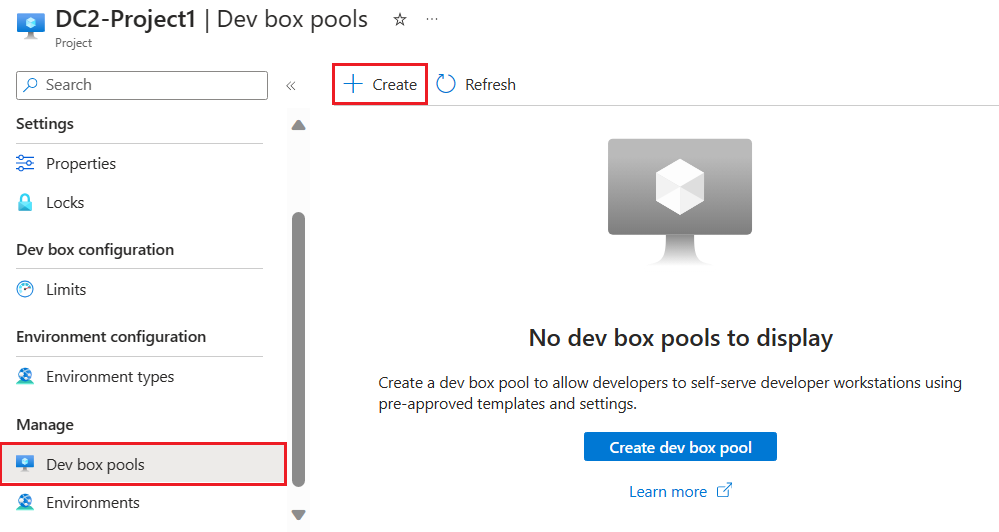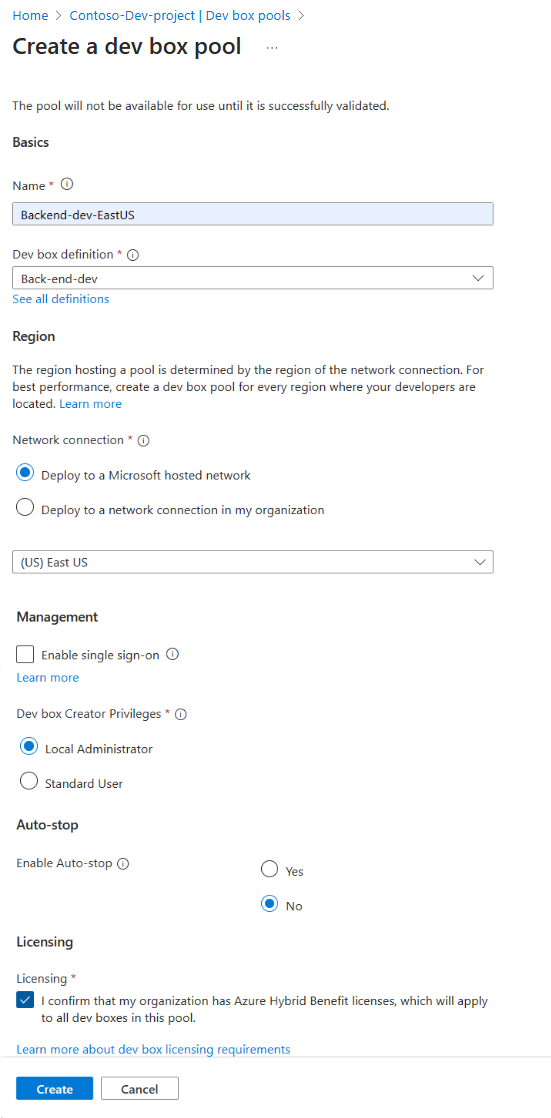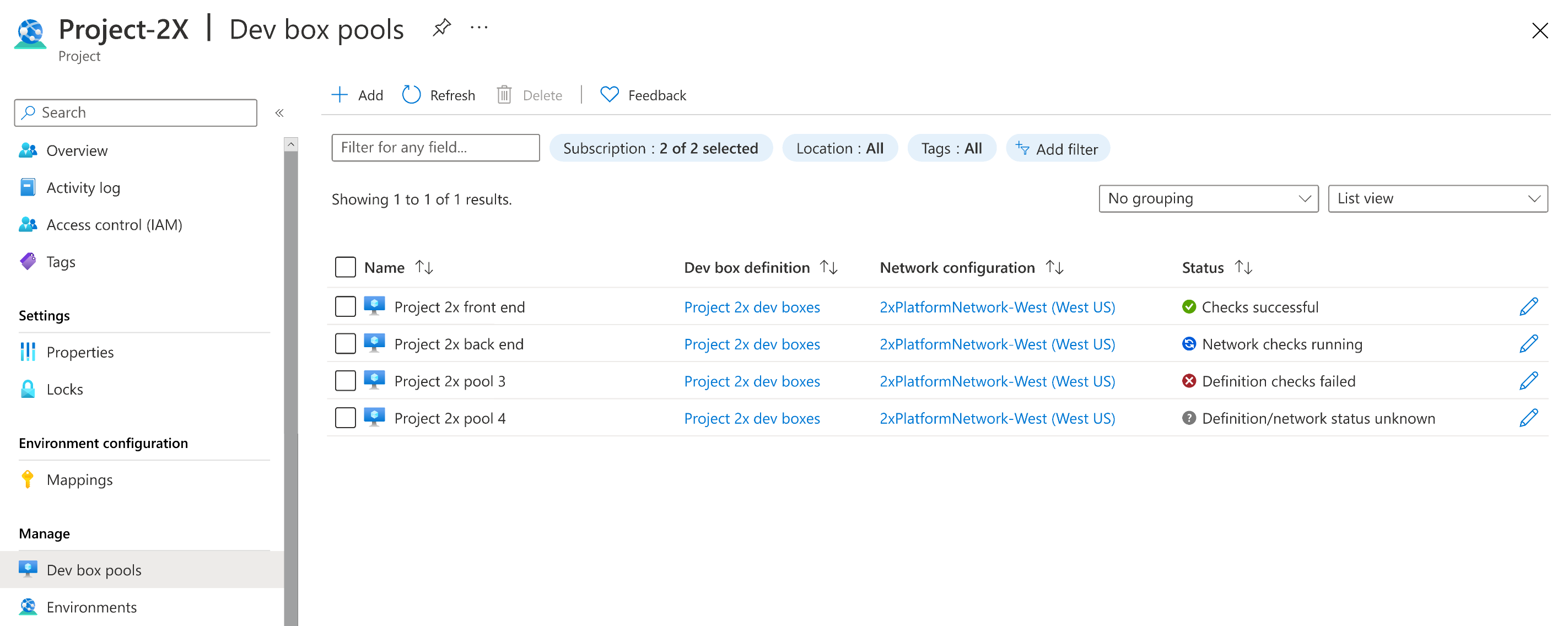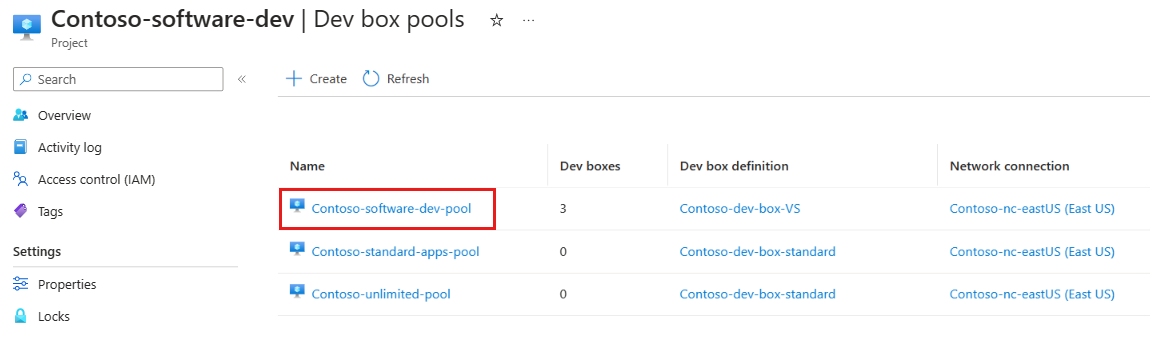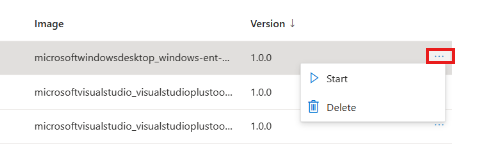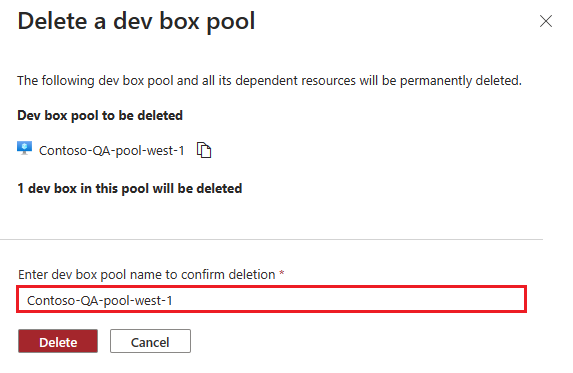Správa fondu vývojových boxů v Microsoft Dev Boxu
V tomto článku se dozvíte, jak spravovat fond vývojových boxů v Microsoft Dev Boxu pomocí webu Azure Portal.
Fond vývojových boxů je kolekce vývojových polí se stejnými nastaveními, jako je definice vývojového pole a síťové připojení. Fond vývojových boxů je přidružený k projektu Microsoft Dev Box.
Fondy vývojových boxů definují umístění vývojových polí prostřednictvím síťového připojení. Můžete se rozhodnout nasadit vývojová pole do sítě hostované Microsoftem nebo do sítě, kterou spravujete. Pokud se rozhodnete nasadit vývojová pole do sítě, kterou spravujete, musíte nejprve nakonfigurovat síťové připojení. Organizace, které podporují vývojáře v několika geografických umístěních, můžou vytvářet fondy vývojových boxů pro každé umístění zadáním blízké oblasti.
Vývojáři, kteří mají přístup k projektu v dev center, můžou vytvořit vývojové pole z fondu vývojových boxů.
Oprávnění
Pokud chcete spravovat fond vývojových boxů, potřebujete následující oprávnění:
| Akce | Požadována oprávnění |
|---|---|
| Vytvoření, odstranění nebo aktualizace fondu vývojových boxů | – Oprávnění vlastníka nebo přispěvatele k předplatnému Azure nebo konkrétní skupině prostředků. – Oprávnění správce projektu DevCenter pro projekt. |
Vytvoření fondu vývojových boxů
V Microsoft Dev Boxu je fond vývojových boxů kolekcí vývojových polí, které spravujete společně. Abyste mohli vytvořit vývojové pole, musíte mít alespoň jeden fond vývojových boxů.
Následující kroky ukazují, jak vytvořit fond vývojových boxů přidružený k projektu. Ke konfiguraci fondu použijete existující definici vývojového boxu a síťové připojení v centru pro vývoj.
Pokud nemáte dostupné vývojové centrum s existující definicí vývojového pole a síťovým připojením, postupujte podle kroků v rychlém startu: Nakonfigurujte Microsoft Dev Box a vytvořte je.
Přihlaste se k portálu Azure.
Do vyhledávacího pole zadejte projekty. V seznamu výsledků vyberte Projekty.
Otevřete projekt Dev Boxu, ke kterému chcete přidružit nový fond vývojových boxů.
Vyberte fondy vývojových polí a pak vyberte Vytvořit.
V podokně Vytvořit fond vývojových polí zadejte následující hodnoty:
Nastavení Hodnota Název Zadejte název fondu. Název fondu je viditelný pro vývojáře, kteří si můžou vybrat při vytváření vývojových polí. Musí být jedinečný v rámci projektu. Definice vývojového pole Vyberte existující definici vývojového pole. Definice určuje základní image a velikost pro vývojová pole vytvořená v tomto fondu. Síťové připojení 1. Vyberte Možnost Nasadit do sítě hostované Microsoftem nebo použijte existující síťové připojení.
2. Vyberte oblast, ve které mají být nasazena vývojová pole. Nezapomeňte vybrat oblast, která je blízko místa, kde se vaši vývojáři fyzicky nacházejí, aby se zajistilo nejnižší latence vývojového pole.Povolení jednotného přihlašování Chcete-li povolit jednotné přihlašování pro vývojová pole v tomto fondu, vyberte ano . Pro organizaci musí být nakonfigurované jednotné přihlašování. Viz Povolení jednotného přihlašování pro vývojová pole. Oprávnění tvůrce vývojového pole Vyberte místního správce nebo standardního uživatele. Povolení automatického zastavení Ano je výchozí hodnota. Chcete-li zakázat plán automatického zastavení, vyberte ne . Po vytvoření fondu můžete nakonfigurovat plán automatického zastavení. Čas zastavení Vyberte čas, abyste vypnuli všechna vývojová pole ve fondu. Časové pásmo Vyberte časové pásmo, ve které je čas zastavení. Licencování Zaškrtnutím tohoto políčka potvrďte, že vaše organizace má Zvýhodněné hybridní využití Azure licence, které chcete použít pro vývojová pole v tomto fondu. Vyberte Vytvořit.
Ověřte, že se v seznamu zobrazí nový fond vývojových polí. Možná budete muset obrazovku aktualizovat.
Azure Portal nasadí fond vývojových boxů a spustí kontroly stavu, aby image a síť prošly ověřovacími kritérii pro vývojová pole. Následující snímek obrazovky ukazuje čtyři fondy vývojových boxů, z nichž každý má jiný stav.
Správa vývojových polí ve fondu
Existující vývojová pole ve fondu vývojových polí můžete spravovat prostřednictvím webu Azure Portal. Můžete začít, zastavit nebo odstranit vývojová pole.
Důležité
Abyste mohli spravovat vývojová pole v přidružených fondech, musíte být členem role Správce projektu.
Pokud chcete spravovat vývojová pole ve fondu, musíte k fondu přistupovat prostřednictvím přidruženého projektu. Následující kroky ukazují, jak přejít do fondu.
Přihlaste se k portálu Azure.
Do vyhledávacího pole zadejte projekty v seznamu výsledků a vyberte Projekty.
Vyberte projekt, který obsahuje fond vývojových boxů, který chcete spravovat.
Vyberte fondy vývojových polí.
Vyberte fond, který obsahuje pole pro vývoj, které chcete spravovat. Názvy fondů, které můžete spravovat, se zobrazují jako odkazy. Pokud se název fondu nezobrazuje jako odkaz, zkontrolujte, jestli jste členem role Správce projektu pro tento projekt.
Vyberte další akce (...) pro pole pro vývoj, které chcete spravovat.
V závislosti na aktuálním stavu vývojového pole můžete vybrat start, zastavit nebo odstranit.
Odstranění fondu vývojových boxů
Fond vývojových boxů můžete odstranit, když už ho nepoužíváte.
Upozornění
Když odstraníte fond vývojových boxů, odstraní se všechna existující vývojová pole v rámci fondu trvale.
Odstranění fondu vývojových boxů na webu Azure Portal:
Přihlaste se k portálu Azure.
Do vyhledávacího pole zadejte projekty. V seznamu výsledků vyberte Projekty.
Otevřete projekt, ze kterého chcete odstranit fond vývojových boxů.
Vyberte další akce (...) pro fond vývojových boxů, který chcete odstranit.
Vyberte Odstranit.
V potvrzovací zprávě potvrďte odstranění zadáním názvu fondu vývojových boxů, který chcete odstranit, a pak vyberte Odstranit.